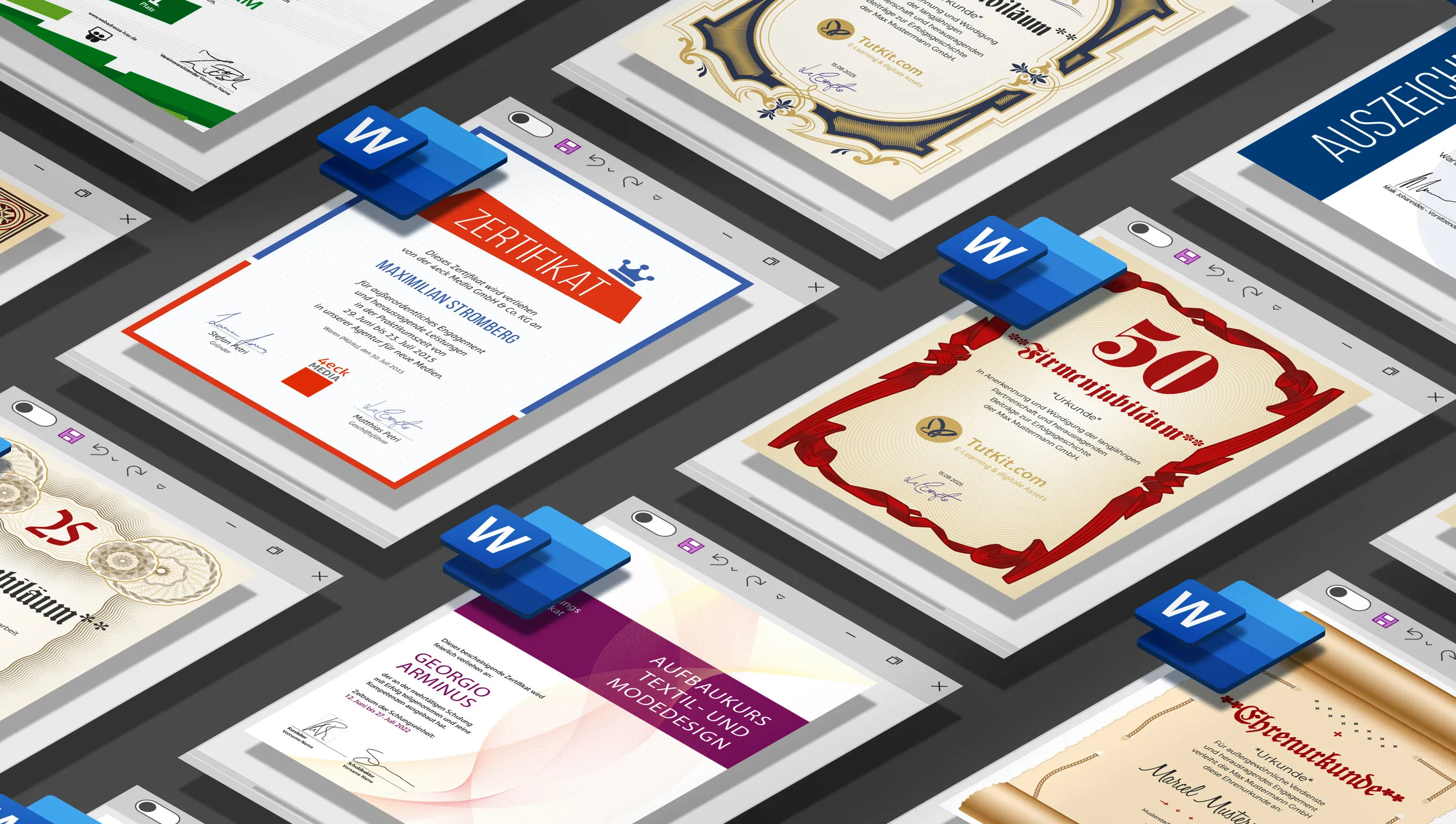Les certificats sont aujourd'hui indispensables dans de nombreux domaines de la vie. Ils sont utilisés dans une variété d'applications, de la reconnaissance des performances aux chèques-cadeaux en passant par la confirmation des diplômes. Microsoft Word offre la possibilité de créer des modèles de certificat et de les personnaliser selon ses besoins. Dans cet article, je vais vous expliquer plus en détail comment créer et utiliser un modèle de certificat dans Word.
Table des matières
- Que sont les modèles de certificats dans Word ?
- Comment trouver des modèles de certificats dans Word ?
- Les inconvénients des modèles que vous pouvez trouver dans MS Word
- Comment créer un modèle de certificat dans Word ?
- Comment utiliser un modèle de certificat dans Word ?
- Où trouver des modèles de certificats professionnels et de haute qualité pour Word ?
- Conclusion
Que sont les modèles de certificats dans Word ?
Les modèles de certificats sont des documents préformatés pouvant être créés et personnalisés dans Word. Ils contiennent souvent une mise en page prédéfinie avec des graphiques, des champs de texte et d'autres éléments de design nécessaires à la création d'une attestation. Ces modèles permettent d'économiser du temps et des efforts car chaque élément de l'attestation n'a pas à être créé entièrement à partir de zéro.
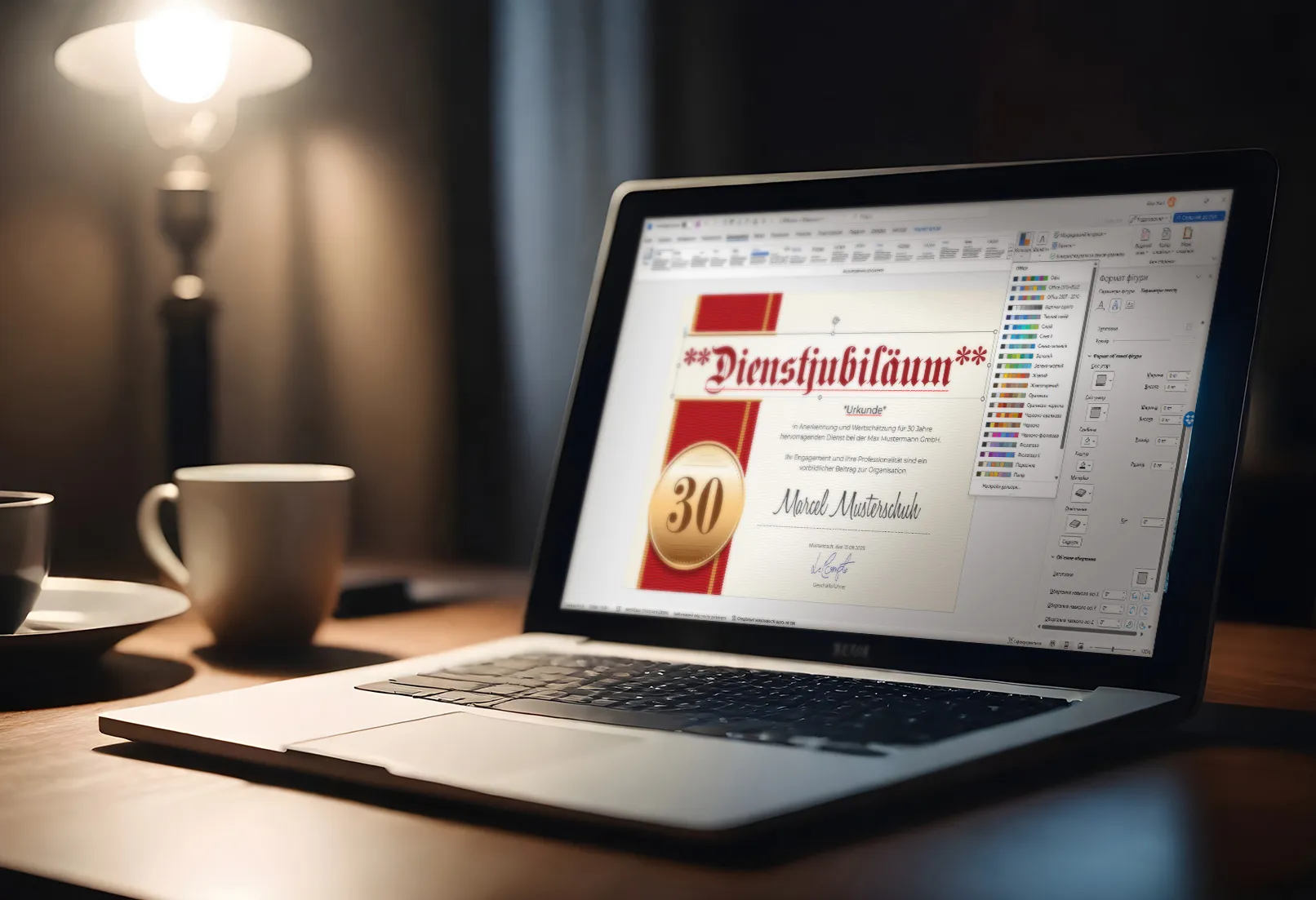
Comment trouver des modèles de certificats dans Word ?
Malgré les nombreux modèles proposés par Word, il n'est pas toujours simple de trouver des modèles de certificats. Voici quelques étapes à suivre pour trouver des modèles de certificats dans Word :
- Ouvrez Word et cliquez sur l'onglet "Fichier".
- Cliquez sur "Nouveau".
- Saisissez le mot "certificat" dans le champ de recherche.
- Word affichera différents modèles de certificats. Vous pouvez prévisualiser les modèles et télécharger celui qui convient le mieux à vos besoins.
Les inconvénients des modèles que vous pouvez trouver dans MS Word
Les modèles standard dans Microsoft Word sont pratiques pour la création rapide de documents, mais comportent également certains inconvénients :
- Unicité limitée : Comme de nombreuses personnes utilisent des modèles standard, les documents peuvent se ressembler, manquant ainsi d'originalité. Cela peut entraîner une réception moins favorable du document par autrui.
- Flexibilité limitée : Les modèles sont conçus pour un usage général et ne peuvent pas être parfaitement adaptés aux besoins ou préférences spécifiques d'un utilisateur. La modification des éléments de design peut ne pas être aussi aisée que souhaitée.
- Problèmes de mise en forme : Parfois, des problèmes de mise en forme peuvent survenir lors de la modification de modèles standard. Cela inclut une mauvaise alignement du texte, des indentations et d'autres modifications inattendues de la structure du document.
- Non conformité aux normes de l'industrie : Certains métiers ou secteurs exigent des formats de document spécifiques qui pourraient ne pas être pris en charge par les modèles standard de Word.
- Problèmes de compatibilité : L'utilisation de modèles dans différentes versions de Word ou d'autres programmes de traitement de texte peut entraîner des problèmes de compatibilité affectant l'affichage et la mise en forme du document.
- Options de personnalisation limitées : Bien que certains éléments d'un modèle puissent être personnalisés, de nombreux aspects du design sont prédéfinis, limitant ainsi les possibilités de personnalisation pour l'utilisateur selon ses besoins spécifiques.
L'utilisation de modèles standard peut être une bonne solution, mais ils ne conviennent pas à la création de documents vraiment personnalisés et professionnels. Comme ce certificat ici :

Comment créer un modèle de certificat dans Word ?
La création d'un modèle de certificat dans Word est relativement simple. Voici les étapes à suivre :
Ouvrez Word et cliquez sur Fichier > Nouveau > Document vierge.
Cliquez sur Insertion > Formes et choisissez la forme que vous souhaitez utiliser pour votre certificat.
Faites glisser la forme à la taille souhaitée et positionnez-la en conséquence.
Ensuite, ajoutez des champs de texte, des images et d'autres éléments que vous souhaitez inclure dans votre attestation.
Enregistrez le modèle en cliquant sur Fichier > Enregistrer sous > Modèle Word.
Comment utiliser un modèle de certificat dans Word ?
Une fois que vous avez créé ou téléchargé un modèle de certificat dans Word, vous pouvez le personnaliser selon vos besoins. Voici les étapes à suivre :
- Ouvrez le modèle de certificat dans Word.
- Cliquez sur les éléments que vous souhaitez modifier et adaptez-les en conséquence.
- Ajoutez le texte souhaité et formatez-le selon vos préférences.
- Enregistrez le certificat final avec Fichier > Enregistrer sous.
Où trouver des modèles de certificats professionnels et de haute qualité pour Word ?
Le téléchargement de modèles de certificats préconçus devrait se faire sur le portail TutKit.com, car nous proposons une large sélection de modèles de qualité professionnelle et soigneusement conçus. Les modèles de certificats préconçus offrent un gain de temps considérable car ils n'ont pas à être créés entièrement à partir de zéro. De plus, ils offrent un haut niveau de professionnalisme, étant conçus par des designers expérimentés qui suivent les tendances actuelles et les besoins des utilisateurs. Une grande variété de styles permet de choisir la meilleure option pour chaque événement ou récompense. Tous nos modèles sont facilement personnalisables avec Word pour ajouter des détails personnels et des logos. De plus, nos modèles sont compatibles non seulement avec des programmes graphiques professionnels, mais aussi avec MS Word. L'achat de modèles à partir d'un portail de confiance tel que TutKit.com garantit un produit de qualité répondant à toutes les exigences et attentes.
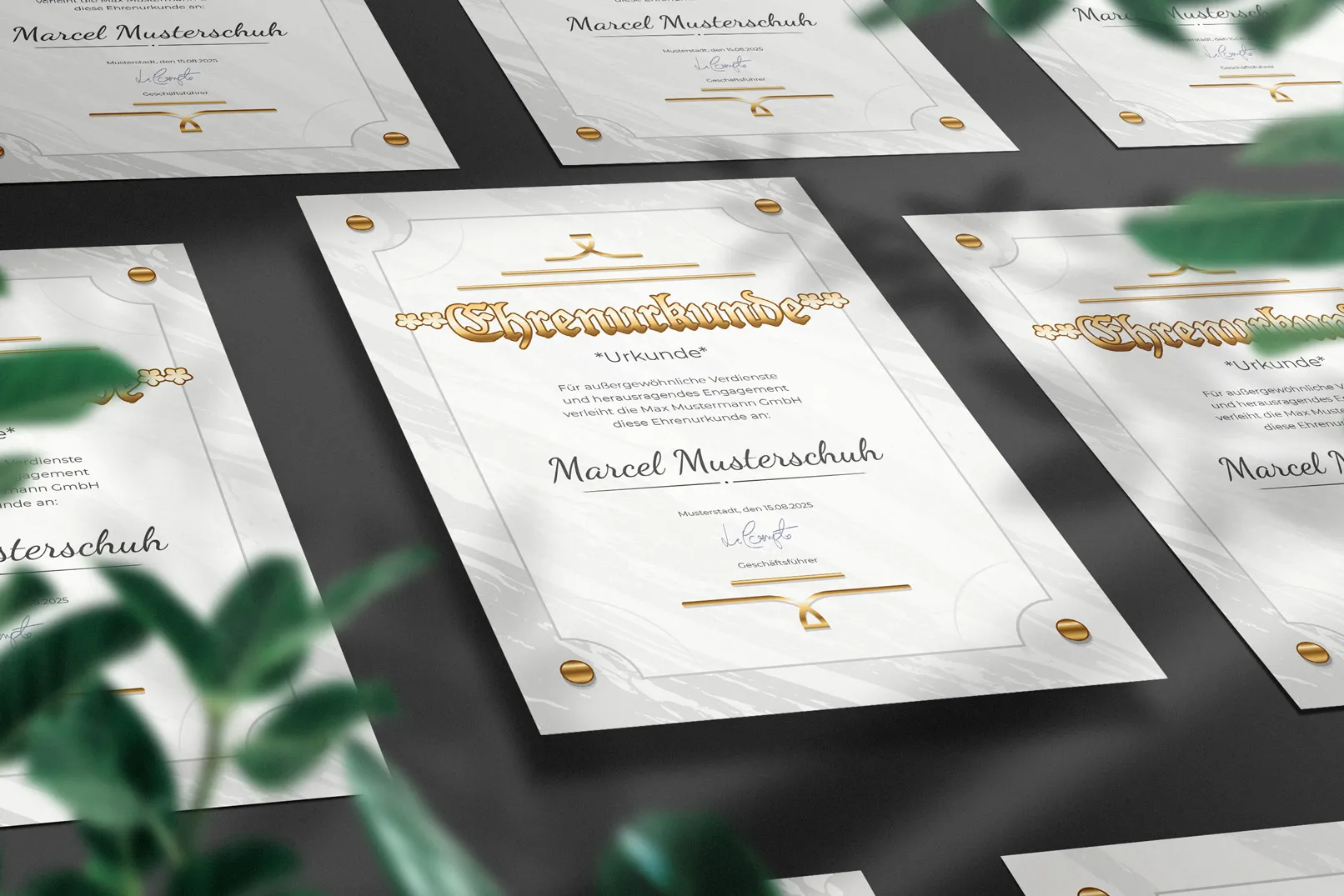
Conclusion
Les modèles de certificat dans Word sont un outil puissant qui vous permet de créer des certificats professionnels et personnalisés. Que vous souhaitiez créer un certificat pour un événement scolaire, une reconnaissance professionnelle ou un bon cadeau, Word propose les bons modèles pour vous. Suivez simplement les étapes ci-dessus pour créer et utiliser votre propre modèle de certificat dans Word.